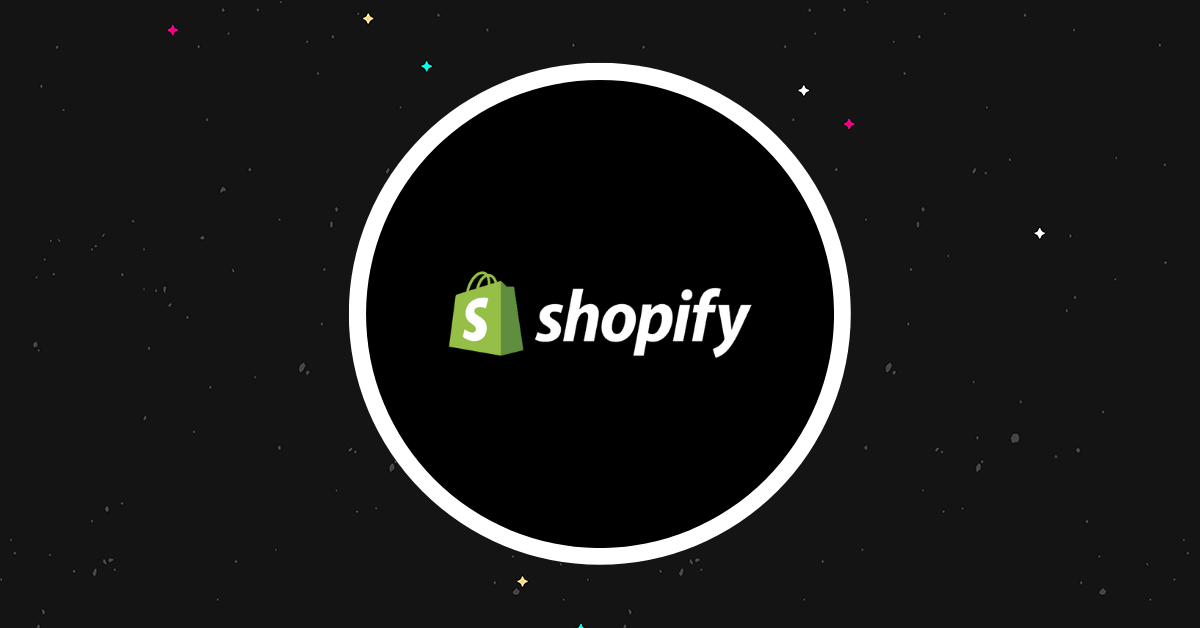Обзор Shopify 2023: идеальная платформа для электронной коммерции?
Опубликовано: 2023-12-14Добро пожаловать в наш обзор Shopify.
Shopify — самая популярная хостинговая платформа электронной коммерции в мире, но лучшая ли она?
Именно этот вопрос мы и рассмотрим в этом посте.
Начнем с объяснения, что такое Shopify. Затем мы рассмотрим все ее ключевые функции, объясним, как работает ценообразование, и покажем, каковы, по нашему мнению, самые большие плюсы и минусы платформы.
Что такое Shopify?
Shopify — это полностью размещенное универсальное решение для электронной коммерции.
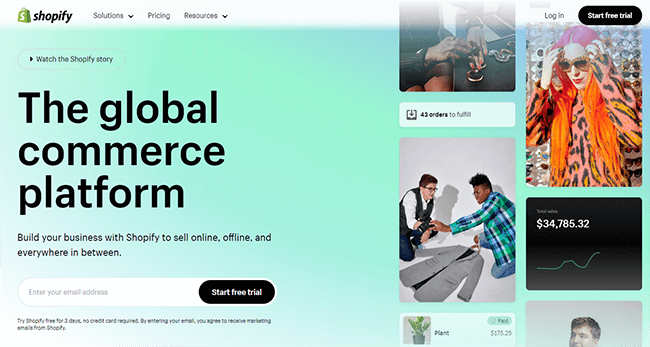
Он обслуживает более четверти всех интернет-магазинов в Интернете, что делает его лидером рынка с большим отрывом.
Часть этого описания «полностью размещенный» означает, что Shopify работает на собственных серверах. Вам не нужно устанавливать программное обеспечение и приобретать хостинг для веб-сайтов отдельно, как если бы вы использовали что-то вроде WordPress и WooCommerce.
Вместо этого вы просто регистрируетесь, входите в приложение браузера и создаете свой интернет-магазин — Shopify берет на себя все технические вопросы, чтобы поддерживать его в Интернете.
Компонент «все в одном» означает, что Shopify включает в себя все необходимое для продажи по нескольким каналам и управления всем вашим бизнесом электронной коммерции в одном месте.
Сюда входит конструктор веб-сайтов без кода и настраиваемые темы магазинов, интегрированные функции оформления заказа, управления заказами и запасами, платежный процессор, маркетинговые инструменты, CMS, POS-система… почти все.
И если у Shopify нет конкретной функции, которую вы ищете, есть большая вероятность, что вы сможете найти стороннее приложение, которое выполнит эту работу, в огромном магазине приложений Shopify.
Эта беспрецедентная гибкость — лишь одна из причин, почему Shopify является самой популярной платформой электронной коммерции в мире. Но это не единственное, что у него есть.
Со временем мы доберемся до всего, что нам нравится в Shopify (и того, что нам не нравится). Но сначала давайте посмотрим на особенности.
Какие функции предлагает Shopify?
Будучи универсальной платформой, Shopify обладает множеством функций.
Ниже мы перечислим некоторые основные моменты, но поверьте мне, это ни в коем случае не исчерпывающий список:
- Конструктор интернет-магазинов
- Хостинг веб-сайтов
- Управление продуктом
- Управление запасами
- Управление заказами
- Расчет доставки
- Сбор налогов
- Управление клиентами
- Сегментация
- Инструменты автоматизации
- Инструменты кросс-канальных продаж
- Платежи Shopify
- Интеграция стороннего платежного процессора
- Shopify POS
- Конвертация валют и локализация веб-сайта
- Коды скидок
- Бесплатный SSL
- Рекламная рассылка
- Восстановление брошенной корзины
- Отчеты и аналитика
- Магазин приложений
И это только верхушка айсберга. Shopify имеет гораздо больше функций, чем перечисленные выше, но мы, вероятно, не сможем разместить их все на странице, даже если бы захотели.
Вместо того, чтобы пытаться охватить все в одном обзоре, я собираюсь сделать следующее: дать вам общий обзор некоторых наиболее важных функций и рассказать, как все работает внутри панели управления Shopify.
Вот так…
Начиная
Когда вы войдете в Shopify, вы попадете на панель управления своей учетной записью.
Если вы входите в систему впервые, вы должны увидеть руководство по настройке с контрольным списком всех действий, которые вам необходимо сделать, чтобы запустить ваш магазин.
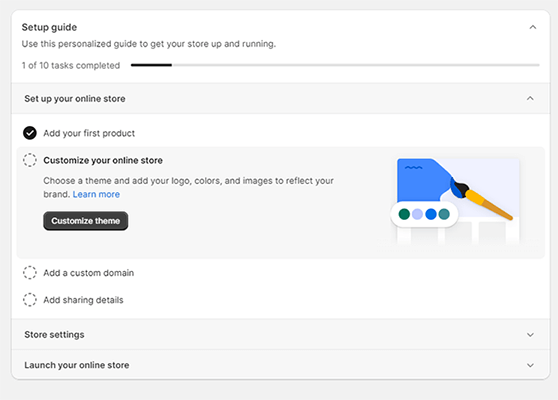
Вы можете щелкать элементы в этом контрольном списке, чтобы выполнять задачи одну за другой.
Или, если вы просто хотите действовать в одиночку, вы можете игнорировать контрольный список и получить доступ ко всем инструментам и функциям, необходимым для создания вашего магазина и управления им, из панели навигации в левой части экрана.
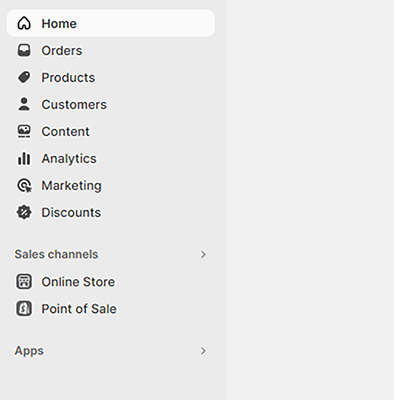
Вероятно, первое, что вам нужно сделать, это добавить свои продукты, так что давайте начнем с этого.
Продукты
Чтобы создать каталог продукции, перейдите в раздел «Продукты» на боковой панели.
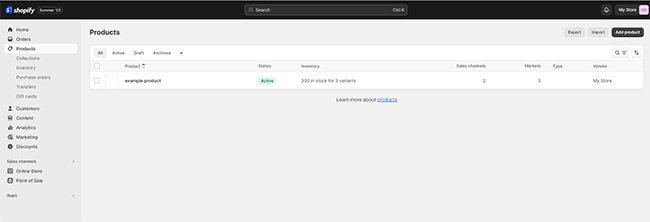
Если вы переносите свой каталог с другой платформы электронной торговли, вы можете массово импортировать свои продукты из файла CSV. Просто нажмите «Импортировать продукты» , чтобы начать.
Либо нажмите «Добавить свои продукты» , чтобы создавать новые списки один за другим.
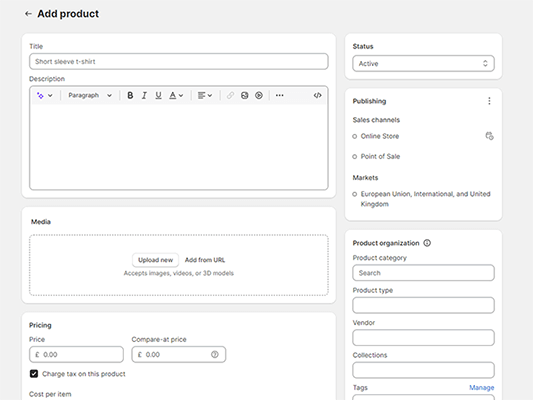
Независимо от того, продаете ли вы физические продукты, услуги или цифровые продукты в Shopify, первым шагом всегда является их добавление сюда.
Но для цифровых продуктов или услуг вам также потребуется подключить приложение для управления ими позже (подробнее об этом мы расскажем, когда будем рассматривать App Store).
Вам нужно будет установить название для каждого нового продукта, который вы создаете, а также описание. Недавно Shopify добавил новую замечательную функцию написания с использованием искусственного интеллекта, которая позволяет автоматически генерировать описания продуктов на основе ваших подсказок, что, по нашему мнению, довольно удобно.
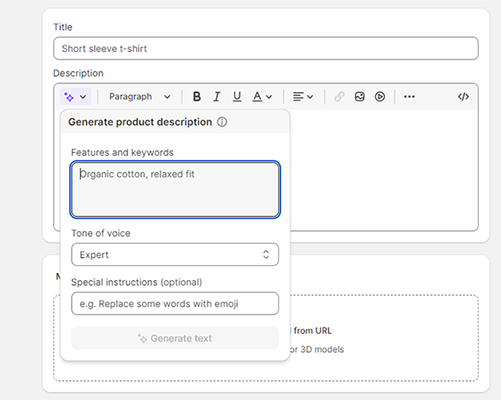
Просто введите некоторые функции и ключевые слова, которые вы хотите охватить, выберите тон и добавьте любые другие специальные инструкции для ИИ, и он выполнит всю работу по копирайтингу за вас.
После этого загрузите любые медиафайлы, которые хотите использовать в качестве изображений продуктов. Это могут быть изображения, видео или даже 3D-модели.
К сожалению, Shopify не обрезает ваши изображения автоматически до одинакового соотношения. Но вы можете сделать это самостоятельно, воспользовавшись встроенным редактором изображений по мере необходимости. После этого следующим шагом будет установка цены.
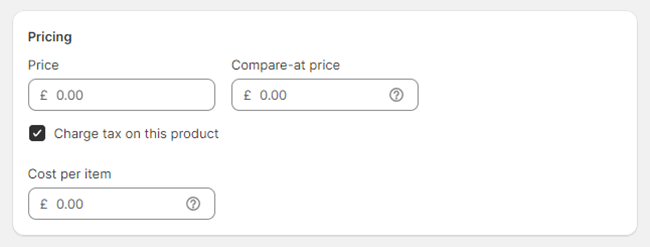
Если вы хотите отобразить скидку на продукт, который продается со скидкой, вы также можете ввести цену для сравнения, которая будет отображаться рядом с фактической ценой с перечеркиванием (например , 35,00 долларов США ).
При желании вы также можете ввести стоимость за единицу товара. Клиент этого не увидит, но это позволит Shopify рассчитать размер вашей прибыли и отобразить ее вам, что будет полезно.
Автоматический сбор налогов
При создании продукта под разделом «Цены» вы увидите кнопку с надписью « Взимать налог на этот продукт» . Вы можете включить это, чтобы Shopify автоматически рассчитывал и добавлял соответствующую сумму налога к цене продукта.
Просто имейте в виду, что Shopify не уплачивает и не платит за вас налоги. Кроме того, вы по-прежнему несете исключительную ответственность за то, чтобы проконсультироваться с квалифицированным специалистом по налогам и убедиться, что вы взимаете с клиентов правильную ставку налога для вашего региона.
Вы можете управлять сбором налога с продаж во всех регионах, в которых вы несете ответственность, через страницу настроек вашего магазина. Просто нажмите «Настройки» > «Налоги и сборы» .
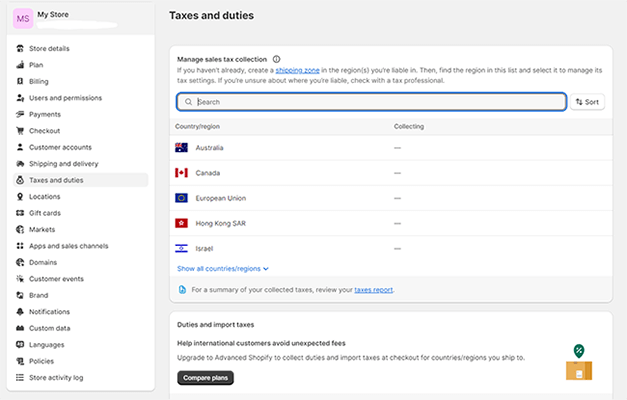
Отсюда вы можете решить, как взиматься налог. Например, вы можете включить Shopify в стоимость товаров, взимать налог со стоимости доставки, взимать НДС с цифровых товаров и т. д.
Дополнительные варианты покупки
Помимо обычных цен с оплатой сейчас, вы также можете предложить своим клиентам дополнительные варианты покупок с помощью Shopify. На выбор есть три варианта:
- Подписки . Взимайте с клиентов регулярную плату за подписку на ваши продукты.
- Попробуйте перед покупкой – дайте клиентам возможность заказывать товары, не платя сразу. Вместо этого они смогут опробовать продукт и оплатить его в будущем.
- Предварительные заказы . Дайте клиентам возможность приобретать товары, которые еще не готовы к исполнению. Они будут выполнены в любую дату в будущем, которую вы установите.
Отслеживание запасов
При добавлении продукта у вас будет возможность создать инвентарь для этого продукта.
Введите количество каждого продукта, который у вас есть на складе, а затем включите «Отслеживать количество» , чтобы Shopify мог отслеживать ваши запасы и обновлять их по мере продаж.
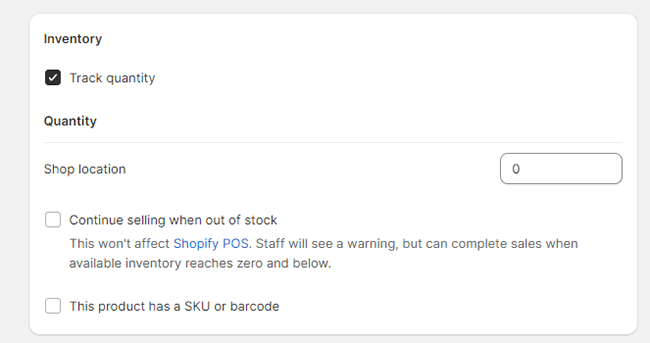
Вы можете просмотреть текущий инвентарь в любое время на вкладке «Инвентарь» .
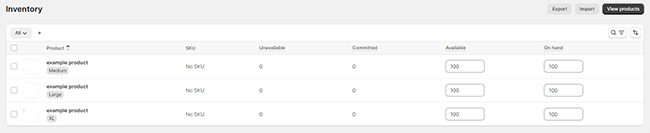
Вы также можете присвоить каждому продукту артикул и штрих-код, чтобы облегчить внутреннее управление запасами.
Помимо отслеживания собственных запасов, вы также можете управлять, отслеживать и получать запасы, заказанные у ваших поставщиков, в рамках заказов на поставку.
Варианты продукта
При создании продуктов вы также можете добавлять варианты , чтобы предоставить клиенту дополнительные возможности настройки.
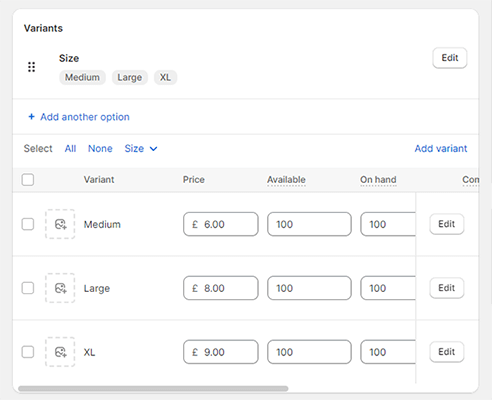
Это полезно, когда вы продаете товары в разных версиях, например, разных размеров или цветов.
Для этого прокрутите страницу создания продукта вниз и нажмите + Добавить параметры, такие как размер или цвет . Затем введите имя параметра и необходимое количество значений параметра .
Например, вы можете установить имя параметра «Размер», а затем добавить 5 значений: XS, маленький, средний, большой и XL.
Вы можете установить цену и ассортимент для каждого варианта индивидуально, а также загрузить отдельные изображения вариантов для каждого из них.
Коллекции
После того как вы создали свои продукты, вы можете организовать их по категориям с помощью функции «Коллекции» . Это облегчит покупателям поиск их в вашем магазине.
Например, если вы продавец одежды, ваши коллекции могут включать:
- Мужские футболки
- Женские аксессуары
- Товары в продаже
- Товары от конкретного бренда
- Сезонные продукты
Вы поняли идею.
Чтобы начать, просто перейдите в раздел «Продукты » > «Коллекции» > «Создать коллекцию» , а затем заполните данные на странице, чтобы настроить ее.
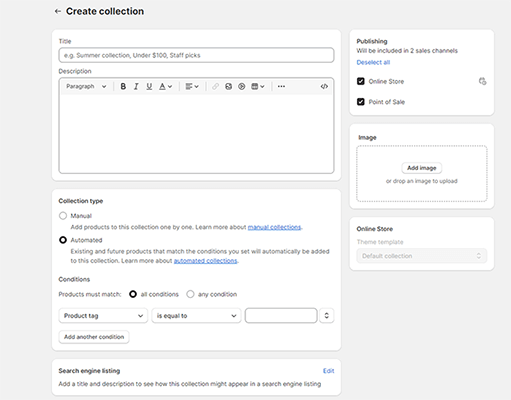
У вас есть возможность вручную добавлять продукты в каждую коллекцию по одному или настроить правила автоматизации для автоматического добавления существующих и будущих продуктов в ваши коллекции на основе таких факторов, как их цена, название, теги, категория и т. д.
После того как вы создали коллекцию, продукты из нее можно будет отображать в вашем магазине в виде галереи на отдельной веб-странице. Вы также можете добавлять ссылки на свои коллекции в меню навигации.
Инструменты доставки
Shopify также поставляется с инструментами, которые помогут вам управлять доставкой.
Вы можете установить вес каждого создаваемого вами продукта и поставить галочку в поле «Для этого продукта требуется доставка» , чтобы Shopify собирал информацию о доставке от покупателя при оформлении заказа.
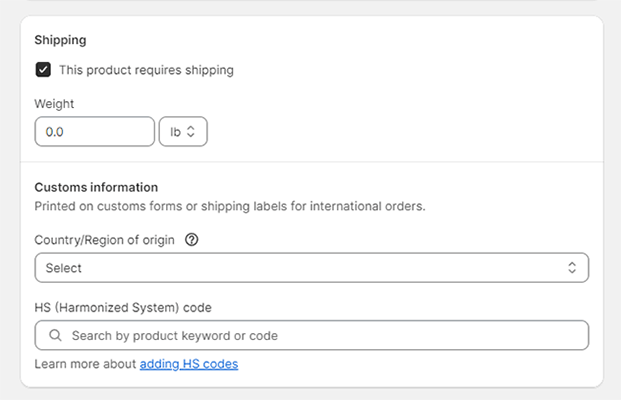
При желании вы также можете добавить таможенную информацию для разных стран/регионов, которая будет распечатана на индивидуальных формах или накладных для международных заказов.
После того, как вы настроите доставку в своей учетной записи, вы сможете покупать и распечатывать транспортные этикетки непосредственно у администратора Shopify (со скидкой). Кроме того, отображайте расчетные тарифы на доставку своим клиентам при оформлении заказа.
SEO-инструменты
В нижней части страницы при добавлении нового продукта вы увидите поле с надписью «Список в поисковых системах» .
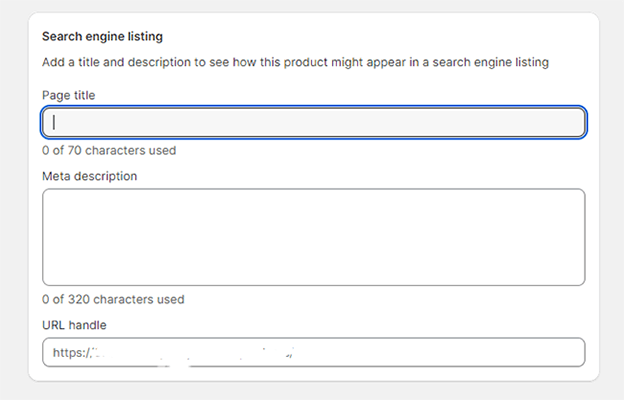
Вы можете нажать на эту кнопку, чтобы изменить заголовок страницы, метаописание и URL-адрес для страниц вашего продукта. Это пригодится, если вы надеетесь привлечь трафик с помощью SEO, поскольку вы можете оптимизировать описанное выше для своих целевых ключевых слов.
Помимо страниц продуктов, вы также можете редактировать теги заголовков, метаописания, URL-адреса и замещающий текст изображения для всех ваших веб-страниц Shopify, сообщений в блогах и коллекций.
Кроме того, отредактируйте файл robots.txt, найдите и отправьте файл sitemap.xml, а также выполните все технические вопросы, связанные с поисковой оптимизацией.
Подарочные карты
В разделе «Продукты» Shopify есть еще одна функция, на которую мы хотим обратить внимание, прежде чем двигаться дальше, — это подарочные карты .
Shopify позволяет легко выпускать подарочные карты и продавать их как товары в вашем интернет-магазине. Чтобы начать, просто перейдите в раздел «Продукты» > «Подарочные карты» > «Добавить подарочную карту» .
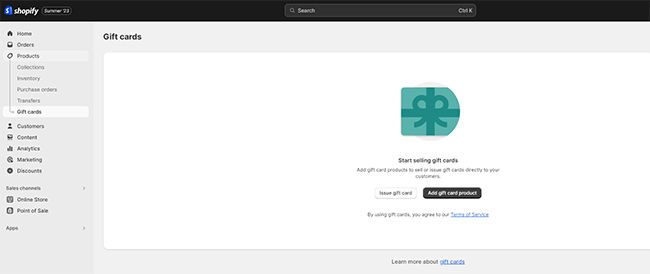
Затем введите название, описание и медиа-файлы, как и для обычного продукта, выберите доступные номиналы подарочных карт и сохраните их.
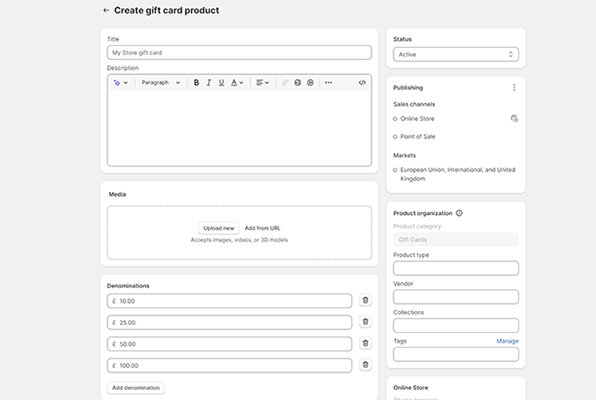
Чтобы выпустить подарочную карту покупателю, нажмите «Продукты» > «Подарочные карты» > «Выпустить подарочную карту» . Затем введите код подарочной карты (или используйте тот, который Shopify сгенерирует для вас), начальную стоимость и дату истечения срока действия.
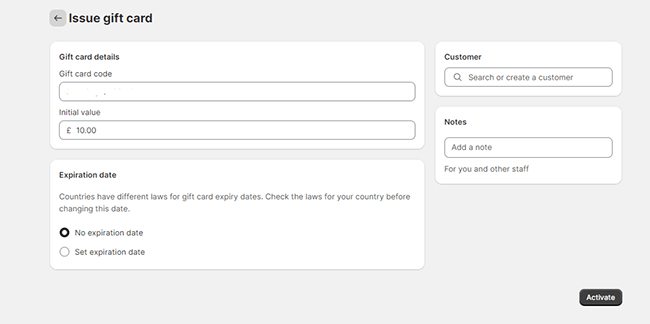
Наконец, выберите клиента, которому вы хотите отправить его (вы можете выполнить поиск в списке контактов), и нажмите «Активировать и отправить» , чтобы доставить его.
Платежи
Прежде чем вы сможете начать продавать товары на Shopify, вам необходимо подключить свой магазин к платежному процессору/шлюзу. Для этого перейдите в «Настройки» > «Платежи» .
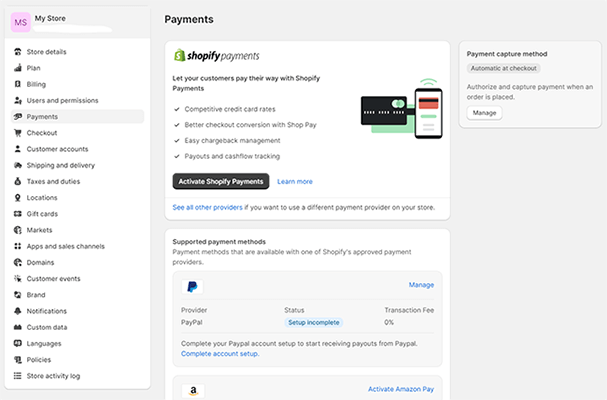
Shopify поддерживает практически всех платежных систем, включая PayPal, Amazon Pay, Klarna, AliPay и т. д.
Но, к сожалению, это вынуждает вас использовать собственный платежный процессор Shopify Payments.
Если вы используете Shopify Payments, комиссия за транзакцию не взимается. Но если вместо этого вы используете стороннего поставщика платежей, взимается дополнительная комиссия за транзакцию в размере 0,5%, 1% или 2% в зависимости от плана, на который вы подписываетесь.
Я понимаю. Понятно, почему Shopify это делает. В конце концов, платформа получает большую часть своего дохода от Shopify Pay, и на самом деле нет причин не использовать ее. Но все же, с точки зрения пользователя, это выглядит не очень хорошо.
Если вы хотите использовать Shopify Payments, все, что вам нужно сделать, это нажать «Активные Shopify Платежи» и следовать инструкциям на экране. Для других поставщиков нажмите «Добавить способы оплаты» , затем найдите и нажмите предпочитаемый шлюз, чтобы завершить настройку учетной записи.
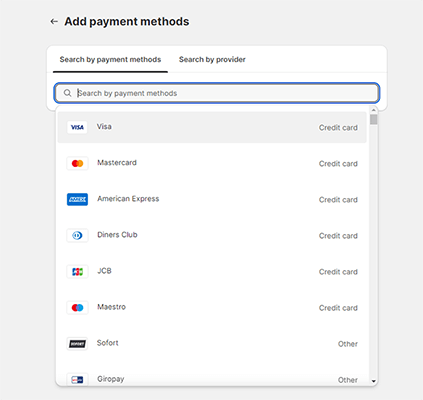
На Shopify также можно принимать способы оплаты вручную, такие как наложенный платеж и банковские депозиты. Вам нужно будет добавить их отдельно и утвердить заказы, сделанные способами оплаты вручную, прежде чем их можно будет выполнить.
Интернет-магазин
После того, как вы создали каталог товаров и подключили платежный шлюз, следующим шагом будет настройка вашего магазина Shopify.
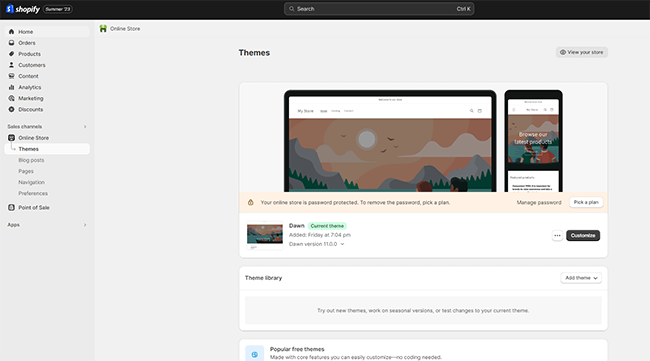
Отсюда первое, что нужно сделать, это выбрать тему. Темой по умолчанию является Dawn (кстати, она выглядит великолепно), но вместо этого вы можете переключиться на множество других опций.
В настоящее время в магазине тем Shopify доступно 12 бесплатных тем, а также 145 платных тем. Каждый из них имеет свою уникальную эстетику, но все они разработаны профессионально.
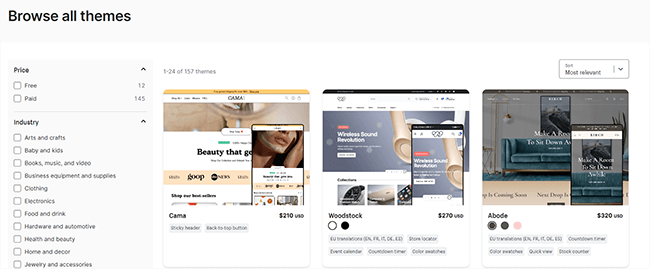
Вы можете редактировать свою тему и все страницы своего веб-сайта в конструкторе магазинов. Нажмите «Настроить» , чтобы открыть его.
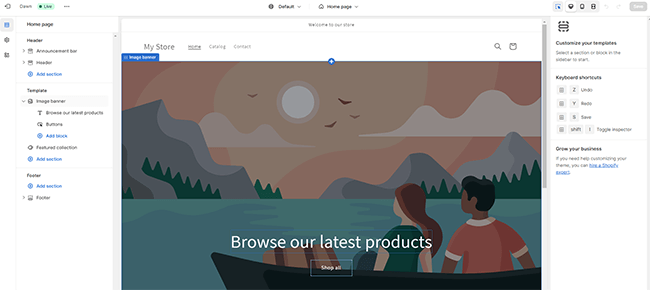
Конструктор магазинов использует интерфейс перетаскивания без кода, что делает его очень удобным для новичков. Вы можете добавлять готовые разделы и блоки, затем редактировать эти разделы и наполнять их собственным контентом по мере необходимости.
Вы также можете настроить элементы всего сайта, такие как логотип, цвета, настройки типографики, кнопки, верхний и нижний колонтитулы, панель навигации и т. д. И вы можете переключаться между настольным и мобильным видом, чтобы увидеть, как ваш сайт выглядит на разных устройствах.
Если вам нужен больший контроль, вы также можете редактировать код напрямую, а также содержимое темы по умолчанию.
Страницы
Shopify автоматически создает для вас страницы продуктов, а также некоторые страницы по умолчанию, такие как домашняя страница, страница каталога и страница контактов.
Чтобы создать новую страницу, перейдите в Интернет-магазин > Страницы > Добавить страницу . Затем добавьте заголовок и некоторый контент и опубликуйте его в своем магазине.
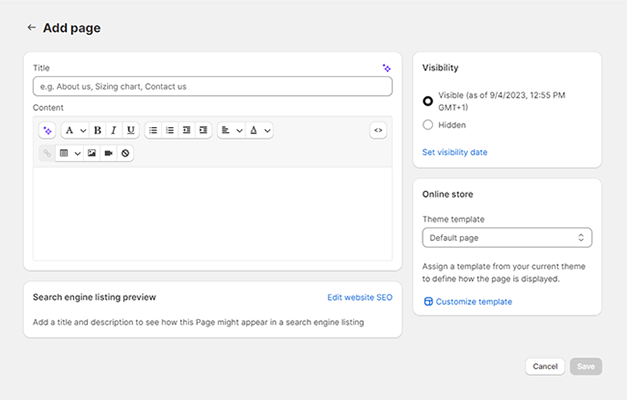
После этого вы можете снова открыть его в настройщике магазинов (конструктор страниц), чтобы добавить разделы и блоки, изменить содержимое и дизайн и т. д.
Сообщения в блоге
Shopify — одна из немногих платформ электронной коммерции с функцией ведения блогов.
Это большой плюс, поскольку ведение блога может стать отличным способом привлечь трафик на ваш сайт, предоставить рекомендации и информацию вашим покупателям, а также создать сообщество вокруг вашего бренда.
Чтобы создать свою первую публикацию в блоге, перейдите в Интернет-магазин > Публикации в блоге > Создать публикацию в блоге .
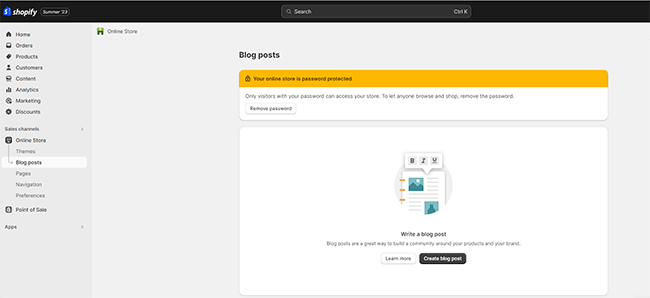
В следующем окне вы можете ввести заголовок для своего сообщения в блоге и начать писать содержимое в текстовом поле ниже.
Текстовое пространство для содержимого вашего блога странно мало. И вообще, интерфейс блога не очень хорошо продуман. Он, конечно, не так хорош, как редактор блоков WordPress, но свою задачу выполняет.
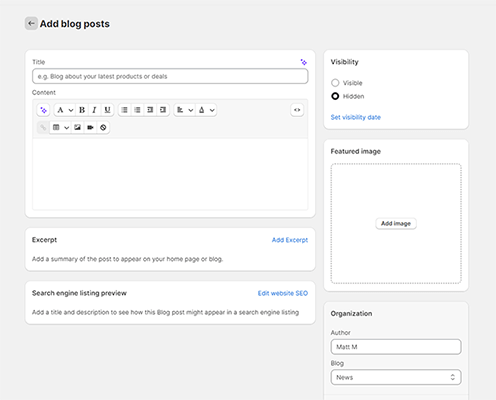
Прежде чем опубликовать сообщение, у вас также есть возможность добавить избранное изображение и отрывок/резюме. Кроме того, вы можете редактировать настройки SEO, добавлять теги и менять категорию и/или автора блога по мере необходимости.

Заказы
Как только ваш магазин заработает и вы начнете продавать, вы можете перейти в раздел «Заказы» в Shopify, чтобы просматривать и управлять всеми заказами своих клиентов.
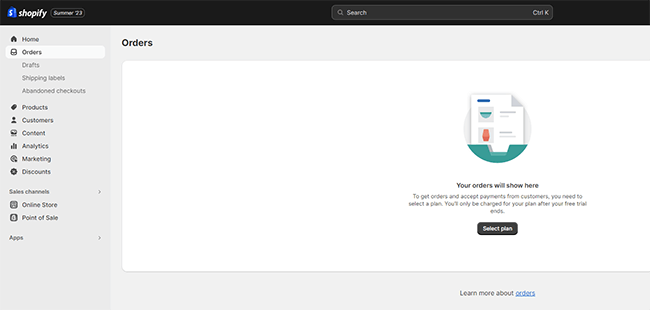
Помимо просмотра предыдущих заказов, в этом разделе вы можете сделать еще несколько вещей.
В разделе «Отгрузочные этикетки » вы можете приобрести, распечатать, перепечатать и аннулировать транспортные этикетки. Вы также можете отслеживать оптовые поставки.
В разделе «Оставленные заказы» вы сможете увидеть заказы, которые ваши клиенты не смогли выполнить. Если кто-то добавит товар в корзину, но не сможет его оформить, он появится здесь.
Затем вы можете отправить этим клиентам по электронной почте ссылку на их корзину, чтобы подтолкнуть их вернуться и завершить покупку. Однако этот процесс проще автоматизировать, настроив рабочий процесс с напоминанием об отказе от оформления заказа (подробнее об этом позже).
Клиенты
Каждый раз, когда новый покупатель совершает покупки в вашем магазине, Shopify получает его имя и другие данные и сохраняет их в вашем списке клиентов.
Затем вы можете просматривать все эти контакты и управлять ими из раздела «Клиенты» вашей учетной записи Shopify.
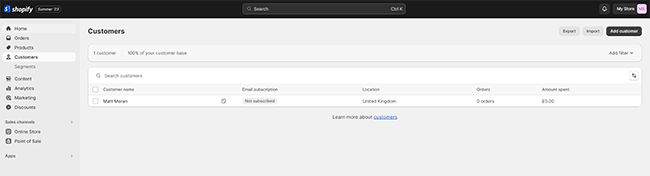
Клиенты могут создавать учетные записи в Shopify, чтобы добавлять свой адрес, чтобы в следующий раз, когда они будут делать покупки у вас, их данные при оформлении заказа будут автоматически заполнены их данными.
Создав учетную запись, они также могут легко просматривать такие вещи, как история и статус заказов.
Вы можете нажать на любой контакт в списке клиентов, чтобы открыть информацию о нем. Отсюда вы можете делать такие вещи, как отправлять им ссылки для обновления платежной информации и т. д.
Если вы хотите добавить клиентов, либо нажмите «Импортировать» , чтобы добавить их массово, загрузив CSV-файл, либо нажмите «Добавить клиента» , чтобы заполнить их данные и добавить их вручную, одного за другим.
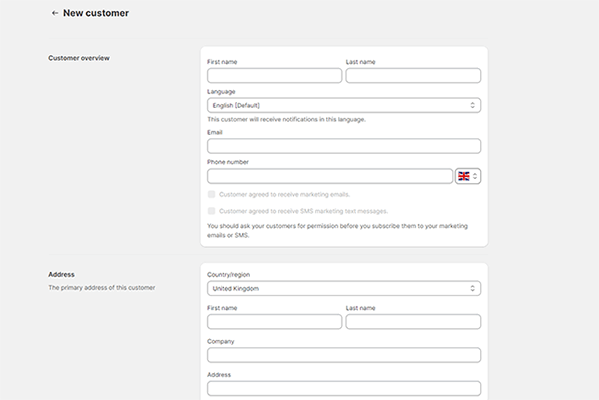
Сегменты
Shopify также имеет функции сегментации, чтобы лучше организовывать ваших клиентов. Вы можете группировать клиентов, которые имеют общие характеристики, в сегменты .
Это позволяет вам создавать целевые маркетинговые кампании, в которых вы персонализируете свои сообщения для разных сегментов. Это также может помочь вам лучше понять своих клиентов и поведение различных сегментов.
Чтобы начать, перейдите в раздел «Клиенты» > «Сегменты» > «Создать сегмент» . Затем либо выберите шаблон, либо примените фильтр.
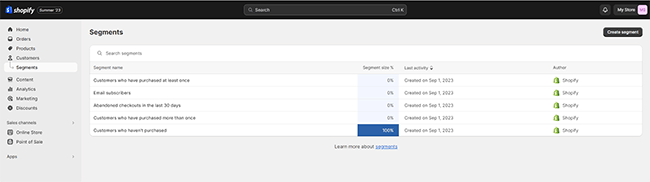
Существуют шаблоны для всех наиболее полезных сегментов, таких как новые клиенты, ценные VIP-клиенты (т. е. которые разместили много заказов или потратили большую сумму за заказ), ушедшие клиенты, которые перестали отвечать на ваши электронные письма и т. д.
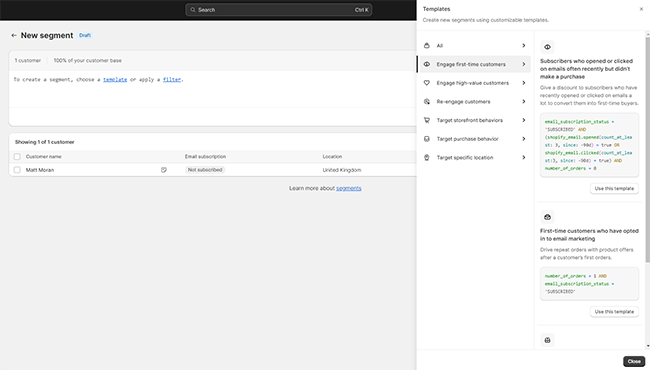
Существуют также десятки шаблонов для сегментации клиентов по поведению витрины (т. е. просмотренные страницы, просмотренные коллекции и т. д.), покупательскому поведению и местоположению.
Если вы не можете найти подходящий шаблон, вы можете создать собственный сегмент с нуля, применив фильтры с собственными критериями сегментации.
Маркетинг
Вы можете использовать встроенные маркетинговые инструменты Shopify, чтобы привлечь новых клиентов и конвертировать больше посетителей и потенциальных клиентов вашего магазина.
Чтобы начать, перейдите в раздел «Маркетинг» вашего аккаунта.
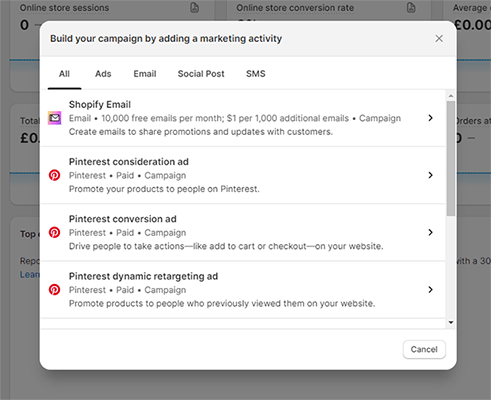
Здесь вы увидите кучу полезной статистики по маркетингу и продажам. Нажмите «Создать кампанию» , чтобы создать свою первую маркетинговую кампанию.
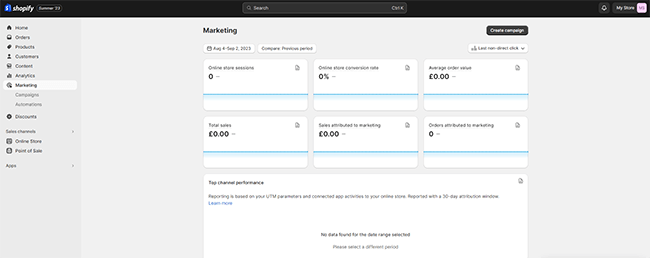
С помощью Shopify вы можете запускать самые разные кампании, включая кампании по электронной почте, маркетинговые кампании в социальных сетях, SMS-кампании и платные рекламные кампании.
Некоторые из них потребуют загрузки и установки приложения (подробнее об этом позже), тогда как другие доступны «из коробки».
Электронная почта
Чтобы запустить кампанию по электронной почте, вам необходимо сначала активировать приложение Shopify Email . Это бесплатно для отправки до 10 000 электронных писем в месяц, но за любые дополнительные электронные письма сверх этого вам придется платить дополнительно.
Первым шагом в создании кампании в Shopify Email является выбор шаблона из библиотеки шаблонов.
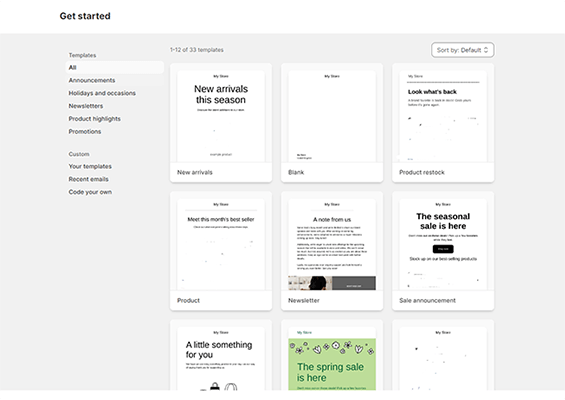
Всего существует 33 шаблона, охватывающих все наиболее распространенные случаи использования. Например, есть шаблон электронной почты для объявления о распродаже, электронного письма о новых поступлениях, сообщения о пополнении запасов продукта и т. д.
Выберите тот, который лучше всего соответствует тому, что вы пытаетесь создать, и откройте его в редакторе электронной почты. Отсюда вы можете изменить содержимое, а также добавить/удалить/изменить порядок разделов в окне перетаскивания.

Когда вы закончите, просто укажите тему и предварительный просмотр текста, выберите получателей (т. е. всех подписчиков или определенный сегмент) и отправьте сообщение.
Автоматизация
В разделе «Маркетинг» > «Автоматизация» вы можете настроить автоматические кампании на столько, сколько захотите.
Сначала нажмите «Начать автоматизацию» , чтобы перейти в библиотеку шаблонов автоматизации .
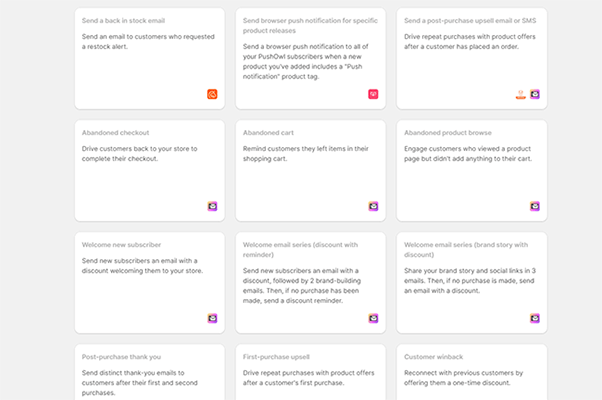
Здесь вы найдете множество готовых рабочих процессов, которые можно развернуть за пару кликов. Охвачены все наиболее распространенные способы автоматизации электронной коммерции.
Например, существует шаблон электронных писем о брошенных корзинах, который автоматически отправляет напоминания клиентам, оставившим товары в корзине, и отправляет их обратно в магазин, чтобы завершить оформление заказа.
Существует шаблон серии приветственных писем, в котором вы рассылаете серию писем, чтобы поделиться историей своего бренда с новыми потенциальными клиентами/контактами, а затем предлагаете скидку, чтобы заставить их совершить конверсию.
Существуют также шаблоны для автоматических писем с благодарностью после покупки, писем с дополнительными предложениями, писем с возвратом клиентов и многого другого.
Все шаблоны можно настроить в конструкторе рабочих процессов. А если вы не можете найти шаблон, который делает то, что вы хотите, вы также можете начать с нуля и создать свои собственные средства автоматизации.
Скидки
В разделе «Скидки» вы можете настроить рекламные акции и предложения, создав коды скидок или предложив автоматические скидки, которые применяются при оформлении заказа.
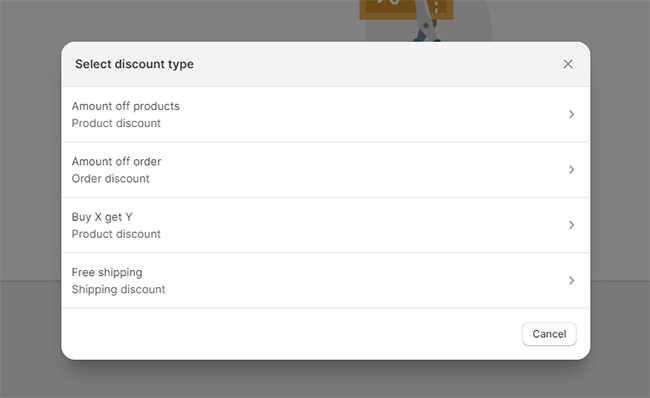
Сначала нажмите «Создать скидку» . Затем выберите тип скидки, которую хотите настроить. Примеры: «Получите скидку X на товар», «Получите скидку X на заказ», «Купите X, получите Y бесплатно» и «Бесплатная доставка».
В следующем окне вы можете создать код скидки, установить величину скидки (в виде процента или фиксированной суммы), добавить условия, такие как минимальные требования к покупке, информацию о праве клиента и т. д. Вы также можете установить начало время и дата окончания действия скидок.
Аналитика
Shopify предлагает очень надежную функцию аналитики.
В разделе « Аналитика» вы можете просмотреть всю наиболее важную статистику о вашем интернет-магазине Shopify и отслеживать такие показатели, как общий объем продаж, сеансы интернет-магазина, средние коэффициенты конверсии, средняя стоимость заказов, уровень вернувшихся клиентов и т. д.
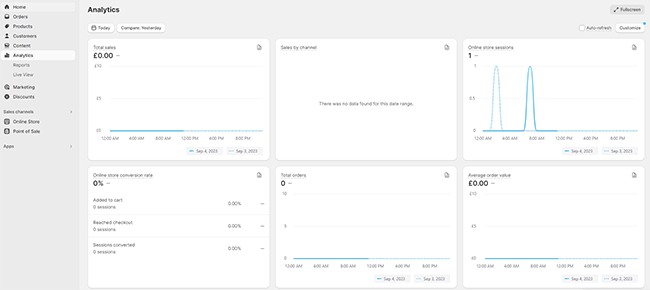
Вы также можете собрать информацию о том, какие маркетинговые кампании и источники привлекают к вам больше всего трафика, и использовать эту информацию для обоснования своей стратегии.
В разделе «Просмотр в реальном времени » вы можете видеть всех посетителей вашего магазина прямо сейчас и то, что они делают. И он обновляется в режиме реального времени.

В разделе «Отчеты» вы можете создавать собственные отчеты для отображения любых данных, которые вы хотите отобразить. Затем сохраните эти отчеты или экспортируйте их в формате CSV.
Shopify POS
Shopify предназначен не только для интернет-магазинов.
Он также предлагает приложение POS (точка продаж) для обычных магазинов, которое вы можете скачать как на iOS, так и на Android.
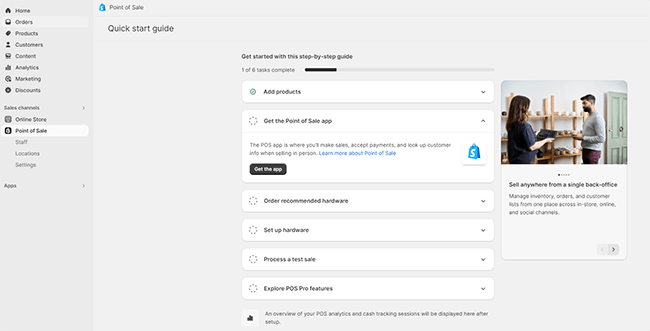
Получив приложение, вы сможете использовать его для приема платежей лично, и ваши заказы будут синхронизироваться с вашей онлайн-учетной записью.
Мы не будем подробно вдаваться во все аспекты POS, поскольку это выходит за рамки данной статьи, но вам может потребоваться приобрести некоторое дополнительное оборудование и функции POS Pro, в зависимости от ваших потребностей.
Магазин приложений Shopify
До сих пор мы рассмотрели большинство вещей, которые вы можете делать с Shopify «из коробки». Но на самом деле, это только верхушка айсберга.
Можно разблокировать сотни других полезных инструментов и функций, расширяющих функциональность вашего магазина, установив и активировав сторонние приложения. В Shopify App Store можно выбрать из более чем 8000 приложений.
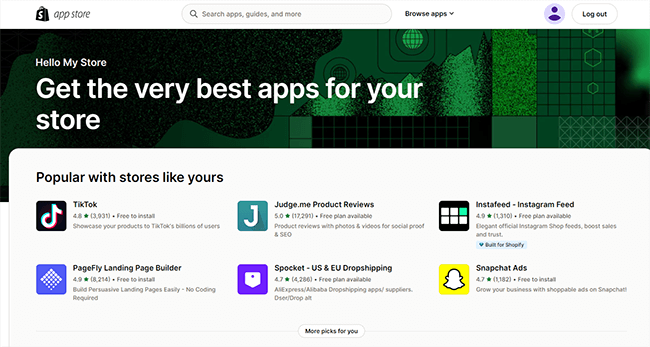
Например, предположим, что вы хотите открыть магазин прямой поставки. В этом случае вам необходимо установить приложение прямой поставки.
Мы бы порекомендовали Spocket, поскольку это одно из самых популярных приложений для прямой поставки на Shopify с рейтингом 4,7 звезды.
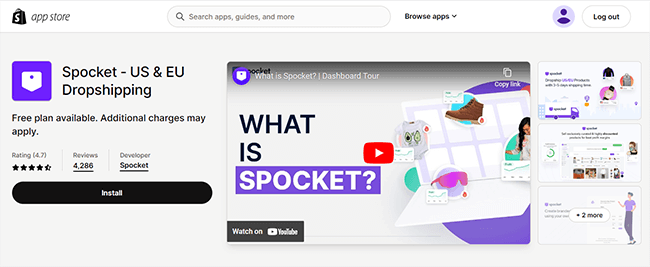
После его установки вы сможете просматривать товары от сотен ведущих поставщиков по всей Европе и США и импортировать их в свой магазин за пару кликов.
Если вы хотите продавать продукцию для печати по требованию, вам сначала необходимо установить приложение POD. Для этого мы рекомендуем Gelato.
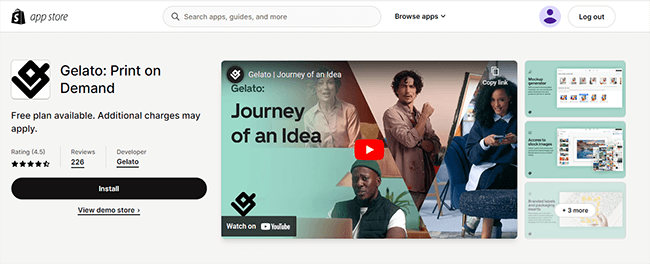
Подключив его к своему магазину, вы можете импортировать пустые продукты из каталога Gelato, персонализировать их по своему дизайну и продавать по требованию. Gelato занимается печатью и доставкой, и вы платите только за то, что продаете.
Сколько стоит Shopify?
Shopify предлагает несколько различных тарифных планов: Starter, Basic, Shopify, Advanced, Plus и Retail.
Самая большая разница между планами — это комиссии за транзакции/комиссии по кредитной карте, которые применяются к каждому из них. Как правило, чем больше вы платите за ежемесячную подписку, тем меньше вы платите комиссионных за транзакцию.
Но есть и некоторые различия в функциях, ограничениях на использование и т. д. Вот очень простой обзор каждого плана.
План «Стартовый » — это самый дешевый вариант — 5 долларов в месяц , но с вас также будет взиматься довольно высокая комиссия за транзакцию в размере 5% от продаж. Он предназначен для продавцов, которым нужен легкий вариант, позволяющий быстро приступить к работе, но которым не нужны все навороты.
Он включает в себя те же основные функции электронной коммерции, что и страницы продуктов других планов, оформление заказа, почтовый ящик и т. д.), но не позволяет вам создать собственный полнофункциональный автономный магазин. Вы не можете редактировать темы, создавать сообщения в блогах и т. д., поэтому лучше всего использовать его для продажи продуктов на других каналах, таких как Facebook, Instagram, WhatsApp, TikTok и лично.
Базовый план начинается от 39 долларов США в месяц плюс ставки по кредитной карте в размере 2% онлайн и 1,7% при личном обращении, а также комиссия за транзакцию в размере 2% при использовании стороннего платежного шлюза.
Базовый дает вам доступ к большему количеству функций электронной коммерции и маркетинга, чем план «Стартовый». Он также позволяет продавать неограниченное количество продуктов, но включает только базовые отчеты и 2 учетные записи сотрудников.
План Shopify начинается от 105 долларов США в месяц , плюс ставки по кредитной карте 1,7% онлайн и 1,6% лично, а также комиссия за транзакцию в размере 1% при использовании стороннего платежного шлюза.
Он имеет все те же функции, что и базовый, плюс улучшенные отчеты и до 5 учетных записей сотрудников.
Расширенный план начинается от 399 долларов США в месяц плюс ставки по кредитной карте в размере 1,5% онлайн и 1,5% при личном обращении, а также комиссия за транзакцию в размере 0,5% при использовании стороннего платежного шлюза.
Он включает в себя все, что есть в плане Shopify, а также конструктор настраиваемых отчетов, пошлины и налоги на импорт, а также до 15 учетных записей сотрудников.
Shopify Plus — это решение корпоративного уровня для крупного бизнеса. Стоимость начинается с колоссальных 2000 долларов в месяц , но включает в себя первоклассные функции и поддержку.
Shopify Retail — это план, специально разработанный для личных продаж. Стоимость начинается от 89 долларов в месяц и включает в себя более продвинутый персонал, инвентарь и функции лояльности.
Вы можете попробовать Shopify бесплатно в течение 3 дней без необходимости использования кредитной карты. Скидки до 25% доступны на все вышеперечисленные планы при ежегодной оплате.
Плюсы и минусы Shopify
Теперь у нас было время опробовать Shopify и изучить его возможности и цены, и вот, каковы, по нашему мнению, его основные плюсы и минусы.
Плюсы Shopify
- Фантастический процесс оформления заказа. Касса Shopify — одна из лучших. Он очень оптимизирован и конвертируется как сумасшедший, что помогает вам максимально эффективно использовать каждую возможность продаж.
- Огромный магазин приложений (очень расширяемый). Shopify имеет много преимуществ, но именно магазин приложений делает его платформой электронной коммерции номер один. Благодаря тысячам сторонних приложений практически для всего, что вы только можете придумать, возможности Shopify практически безграничны.
- Производительность. Страницы веб-сайта Shopify загружаются очень быстро, а время безотказной работы отличное. Он получает высшие оценки за производительность и надежность.
- Особенно хорош для POS-терминалов и мультивалютных продаж. Shopify — отличный выбор для ритейлеров, которые продают как лично, так и через Интернет, поскольку он объединяет эти каналы продаж. Он также хорош для продаж на международном уровне благодаря поддержке мультивалютности, функциям автоматического налогообложения и инструментам доставки.
- Подходит как для новичков, так и для опытных разработчиков. Shopify — это то, что вам нужно. Если вы новичок, у вас не возникнет проблем с созданием собственного интернет-магазина с помощью конструктора перетаскивания Shopify и бесплатных тем — никаких навыков программирования не требуется. Но если вам нужно больше контроля, он также очень удобен для разработчиков и дает вам полный доступ к CSS, HTML и Liquid, если вам это понадобится.
Минусы Shopify
- Операционные издержки. Моя самая большая проблема с Shopify — это комиссии за транзакции. Мне не нравится, что он заставляет вас использовать собственный внутренний платежный процессор, взимая дополнительную комиссию за транзакции для сторонних шлюзов.
- Ограниченные темы. Shopify не предлагает столько бесплатных тем, как многие его конкуренты. Некоторые другие конструкторы веб-сайтов и платформы электронной коммерции предлагают сотни тем, но у Shopify их всего дюжина.
- Зависит от сторонних приложений. Хотя Shopify предлагает множество готовых решений, он по-прежнему в значительной степени зависит от приложений. Вам нужно будет установить приложения, чтобы заниматься такими вещами, как маркетинг по электронной почте, прямая поставка и т. д. И чем больше приложений вы добавляете, тем более раздутым становится ваш магазин. С другой стороны, это делает Shopify более гибким.
Альтернативы Shopify
Shopify — не правильный выбор для каждого бизнеса. Вот некоторые другие платформы электронной коммерции, которые могут лучше подойти для вашего интернет-магазина:
- Селлфи | Наш обзор — лучший выбор для художников, авторов и малого бизнеса. Он очень прост в использовании и не требует комиссий за транзакции, а также имеет встроенные возможности печати по требованию.
- Squarespace – универсальный конструктор веб-сайтов с функциями электронной коммерции. Простой в использовании, отличные инструменты дизайна и шаблоны веб-сайтов, хороший выбор для новичков. Включает дополнительные функции, такие как маркетинг по электронной почте, создание курсов и многое другое.
- BigCommerce – самое близкое к Shopify, но не Shopify. Это еще одна размещенная универсальная платформа электронной коммерции со всеми функциями, необходимыми для начала продаж. Но если бы мне пришлось выбирать между ними, я бы все равно выбрал Shopify.
Заключительные мысли о Shopify
На этом мы завершаем наш подробный обзор Shopify.
Итак, каков окончательный вердикт?
В общем, понятно, почему Shopify является самой популярной платформой электронной коммерции в мире.
Это, несомненно, лучший выбор для серьезных продавцов благодаря высокой конверсии, обширному набору функций, гибкости, производительности и надежности, а также огромному магазину приложений.
С учетом вышесказанного, если вы просто надеетесь открыть очень простой интернет-магазин по продаже цифровых продуктов, вам, вероятно, не нужен Shopify.
Что-то вроде Sellfy может быть лучшим выбором, поскольку оно немного более доступно и не взимает дополнительных комиссий за транзакции при использовании сторонних платежных шлюзов.
Но если вы планируете запустить полноценный сайт электронной коммерции, на котором вам придется управлять большим количеством запасов и доставлять товары своим клиентам, Shopify, без сомнения, подойдет вам.
Если вы все еще сомневаетесь, стоит ли регистрироваться или нет, возможно, стоит попробовать Shopify самостоятельно. Вы можете подписаться на бесплатную пробную версию, нажав на ссылку ниже – кредитная карта не требуется.
Раскрытие информации: наш контент поддерживается читателями. Если вы нажмете на определенные ссылки, мы можем получить комиссию.